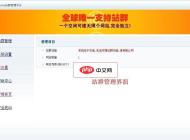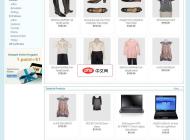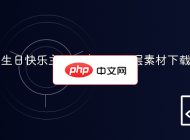-

- Android系统刷机后如何恢复出厂设置?
- 刷机完成后恢复出厂设置是关键步骤,不清除数据可能导致系统不稳定、卡顿或功能异常。原因在于旧系统残留数据可能与新系统冲突,尤其是更换ROM时更易引发兼容性问题。操作步骤如下:1.关机后按特定组合键进入Recovery模式;2.使用音量键选择“Wipedata/factoryreset”;3.按电源键确认并等待完成;4.选择“Rebootsystemnow”重启设备。若仅升级系统且未更换ROM,可尝试不清数据,但仍存在一定风险,建议稳妥起见在更换ROM或不确定兼容性时务必清数据。
- 系统安装 . 电脑教程 2062 2025-06-30 16:47:01
-

- 如何在老款Android手机上安装LineageOS?
- LineageOS能让老款Android手机获得现代系统体验,安装步骤包括确认设备兼容性、备份数据、准备电脑与刷入TWRP和ROM。首先确认手机是否支持LineageOS,可通过官网或XDA论坛查询;其次备份重要数据并准备刷机工具;接着通过fastboot刷入TWRPRecovery;然后在TWRP中清除分区并依次刷入LineageOSROM与GApps;首次启动需耐心等待系统优化;可能遇到硬件功能异常问题,可参考社区反馈或尝试不同版本解决;注意解锁Bootloader与关闭TWRP的只读模式等
- 系统安装 . 电脑教程 550 2025-06-30 16:26:01
-

- iOS系统更新时如何避免数据丢失?
- 更新iOS系统时数据丢失并非不可避免,只要操作得当即可防范。1.更新前务必进行完整备份,优先使用iCloud备份并确保连接Wi-Fi、接通电源;若iCloud空间不足,则通过电脑使用Finder或iTunes进行本地备份,并勾选“加密备份”以保存全部数据。2.避免直接在线升级,尤其对旧机型而言,建议先查证新系统的稳定性反馈,大版本更新应通过电脑手动操作,以便流程更可控。3.更新后仔细检查关键数据完整性,包括照片、微信和QQ等应用的聊天记录,留意系统提示未恢复的数据项,并耐心等待同步完成,避免误判
- 系统安装 . 电脑教程 1011 2025-06-30 15:45:02
-

- 如何为Android手机制作系统安装包?
- 制作Android系统安装包的步骤包括:1.准备Linux电脑、官方固件、TWRPRecovery、基础工具及模板;2.解压ROM包并挂载system.img进行修改,如增删应用、改配置文件;3.重新打包system分区为新的system.img;4.构建包含updater-script脚本和必要文件的完整zip包;5.测试安装包功能与稳定性并附说明文档分享。整个过程需注意分区路径、镜像大小和脚本语法等关键细节,以避免刷机失败或设备变砖。
- 系统安装 . 电脑教程 1517 2025-06-30 15:32:01
-

- 如何在Android手机上刷入最新系统版本?
- 刷机可让停更Android手机体验新系统,但需注意关键步骤。第一步解锁Bootloader,不同品牌操作不同,部分需官网申请或不支持解锁;解锁前需备份数据并注意解锁频率限制。第二步安装第三方Recovery如TWRP,通过Fastboot模式刷入。第三步准备合适ROM包并刷入,确保电量充足并将ROM包放至正确目录。进入Recovery后选择安装ROM,并考虑清除DalvikCache。若不想刷机,可检查官方OTA更新或使用官方工具刷入镜像。此外,某些系统支持双系统共存,无需覆盖原系统。
- 系统安装 . 电脑教程 1377 2025-06-30 15:22:01
-

- iPhone刷机后如何重新激活设备?
- 刷机后的iPhone必须重新激活才能使用,需确保网络连接、AppleID准备和处理激活锁。1.使用稳定Wi-Fi或蜂窝信号激活,必要时切换DNS;2.提前准备好绑定设备的AppleID及密码,确认双重认证状态;3.若遇激活锁需联系原主人解除iCloud绑定,苹果仅在提供购买凭证等材料时协助处理。整个过程一般几分钟即可完成。
- 系统安装 . 电脑教程 1156 2025-06-30 15:05:01
-

- 如何在老电脑上安装轻量Linux系统?
- 想让老旧电脑变流畅?试试轻量Linux系统。它对硬件要求低,启动快,运行更顺畅。推荐的系统包括Lubuntu(适合日常办公)、Xubuntu(稳定易用)、LinuxLite(新手友好)以及Debian搭配轻桌面环境。安装前需确认BIOS/UEFI模式、准备20GB空间、4GBU盘、下载ISO并制作启动盘、备份数据。安装时设置U盘启动、试用系统、合理分区、关闭或减小swap,并更新驱动。注意这些步骤能确保老电脑焕发新生。
- 系统安装 . 电脑教程 1376 2025-06-30 14:35:01
-

- Linux系统安装时如何选择文件系统?
- 选择合适的Linux文件系统需根据使用场景:1.ext4适合普通用户;2.XFS适合服务器和数据库;3.F2FS优化SSD性能;4.Btrfs提供高级功能;5.ZFS适合企业存储。安装时在分区步骤手动选择文件系统,注意镜像支持及兼容性问题,EFI分区用FAT32,swap用swap文件系统,双系统共享用exFAT或NTFS。理解需求后再做选择,避免后期维护困难。
- 系统安装 . 电脑教程 994 2025-06-30 13:31:05
-

- Ubuntu系统如何进行分区设置安装?
- 是否要单独分/home、swap多大合适等问题的答案取决于使用场景:1.新手建议EFI(300MB)、根(≥40GB)、swap(8GB);2.数据安全型需加/home(≥100GB);3.高级用户可细分/var、/tmp等。手动分区时注意挂载点和启动引导器位置,避免误操作Windows分区。swap大小通常不超过内存一倍,/home一旦建立不建议更改挂载点。
- 系统安装 . 电脑教程 1273 2025-06-30 13:07:01
-

- Win7窗口颜色和外观怎么恢复默认?
- 一、准备条件:1.一台运行Win7系统的计算机2.足够的耐心二、操作步骤:1.进入“控制面板”,选择“外观和个性化”选项。2.在打开的“个性化”界面中,点击“窗口颜色和外观”进入设置。3.在“窗口颜色和外观”设置界面中,选择“恢复默认设置”。三、温馨提示:1.恢复默认前建议备份当前的主题配置,以防需要重新使用。2.若恢复默认后问题仍未解决,可考虑系统重装或咨询专业人员处理。
- 系统安装 . 电脑教程 713 2025-06-30 12:14:01
-

- 新笔记本电脑连不上wifi怎么办?新笔记本电脑连不上网络的解决方
- 刚买的新笔记本电脑却无法连接WiFi,这确实让人感到烦恼!不过别着急,本文将为你提供详细的解决方案。只要准备好以下工具,按照步骤操作,并留意一些细节,你就能顺利上网了!一、所需工具:笔记本电脑:当然,这是最基础的设备。WiFi路由器:要连接WiFi,自然需要一个可用的WiFi路由器。网线:在WiFi信号不稳定时,可以使用网线直接连接路由器,保证网络稳定。二、解决方法:检查WiFi开关:部分笔记本键盘上设有WiFi开关,请确认该开关处于开启状态。确认密码正确:输入的WiFi密码是否准确?请仔细核对
- 系统安装 . 电脑教程 402 2025-06-30 12:10:25
-

- Win11提示此windows内部版本即将过期怎么办?
- 一、准备条件:一台电脑:这当然是最基本的设备,没有电脑怎么操作呢?稳定的网络连接:升级过程中如果断网,可能会导致失败,需要重新开始。二、处理步骤:打开系统设置:点击“开始”菜单,进入“设置”,选择“系统”中的“Windows更新”。检查更新内容:点击“检查更新”,让系统自动查找最新的Win11版本。下载并安装更新:如果有可用更新,点击下载并安装,等待系统完成升级过程。三、温馨提示:提前备份重要数据:升级前请务必备份关键文件,防止出现意外丢失。确保电源稳定:升级期间建议连接电源,避免因电量不足造成
- 系统安装 . 电脑教程 983 2025-06-30 12:10:16
-

- Win7开机失败并提示ntoskrnl.exe文件丢失怎么处理?
- 一、准备工具:Windows7安装光盘或U盘:用于修复系统关键文件。一杯提神饮品(如咖啡):解决系统问题需要集中注意力,适当饮用有助于保持清醒。二、操作步骤:将Windows7安装光盘插入光驱或连接U盘,重启电脑。进入BIOS界面,将启动优先级设置为光盘或U盘为第一启动项。在安装界面中选择“修复计算机”选项,进入恢复环境。打开“命令提示符”,执行“sfc/scannow”命令,等待系统完成文件扫描与修复。完成后重启设备,检查故障是否已被清除。三、特别提醒:确保所使用的安装介质完整无损,并可正常读
- 系统安装 . 电脑教程 1033 2025-06-30 12:06:24
-

- Window10纯净版好还是正版好?Win7纯净版与正版区别介绍
- 下面我们来看看具体的解决方案。对于Windows10纯净版,你可以选择下载一个已经精简、去除预装软件和广告的系统版本,从而提升电脑运行的流畅度。而如果你使用的是正版Windows10,则可以通过购买官方授权的方式,获得微软提供的持续更新和技术支持,保障系统的安全性。此外还有一些需要注意的地方。在使用Windows10纯净版时,可能会遇到驱动程序或某些软件不兼容的问题,需要自行调试解决。而正版Windows10则能享受官方的技术支持服务,确保系统运行更加稳定可靠。总的来说,如果你更看重系统的干净与
- 系统安装 . 电脑教程 533 2025-06-30 12:06:01
-

- Win11如何关闭安全中心?Win11关闭安全中心的方法
- Win11的安全中心是一项关键的系统功能,但在某些情况下用户可能会觉得它过于干扰。本文将介绍一种关闭Win11安全中心的方法,让你可以更自由地使用电脑。一、准备条件:仅需一台运行Win11系统的设备即可操作。二、操作步骤:关闭安全中心的操作并不复杂。首先,点击开始菜单,选择设置图标进入设置界面。在设置窗口中找到“隐私和安全性”或“安全”相关选项,点击进入。接下来,在安全页面中会看到“安全中心”的入口,点击进入该页面。在安全中心界面中,你会看到一个启用或关闭的切换开关,将其设置为关闭状态即可完成操
- 系统安装 . 电脑教程 1046 2025-06-30 12:02:23

PHP讨论组
组员:3305人话题:1500
PHP一种被广泛应用的开放源代码的多用途脚本语言,和其他技术相比,php本身开源免费; 可以将程序嵌入于HTML中去执行, 执行效率比完全生成htmL标记的CGI要高许多,它运行在服务器端,消耗的系统资源相当少,具有跨平台强、效率高的特性,而且php支持几乎所有流行的数据库以及操作系统,最重要的是